Como corrigir o ERR_SSL_PROTOCOL_ERROR (no WordPress)
Publicados: 2023-10-11Ao tentar acessar seu site, os visitantes podem encontrar um problema de SSL como “ERR_SSL_PROTOCOL_ERROR”. Isso os impede de visualizar seu conteúdo, o que pode ter um impacto negativo em suas conversões e classificações.
Felizmente, esse erro é bastante fácil de corrigir. Normalmente, indica um problema com o seu certificado SSL, o que significa que pode ser necessário renová-lo ou reinstalá-lo. Depois de fazer isso, seu site deverá estar instalado e funcionando novamente em um piscar de olhos.
O que é ERR_SSL_PROTOCOL_ERROR?
Ao criar um site, você precisará instalar um certificado Secure Sockets Layer (SSL). Isso permite que o site seja executado em um protocolo seguro, conhecido como HTTPS.
Um certificado SSL garante a transferência segura de dados entre o navegador do usuário e o servidor onde o site está hospedado. Na verdade, se um site não possuir este certificado, o navegador provavelmente exibirá um aviso ou retornará uma mensagem de erro SSL como ERR_SSL_PROTOCOL_ERROR.
Mesmo que um site tenha um certificado SSL, você ainda poderá encontrar esse erro. Isso pode ser devido a um cache desatualizado ou a uma extensão com defeito no navegador do usuário. Alternativamente, um firewall ou programa antivírus no dispositivo do usuário pode estar bloqueando a conexão.
Em alguns casos, o problema ERR_SSL_PROTOCOL_ERROR é causado por um problema no site e não no dispositivo do usuário. Por exemplo, o certificado SSL pode não ter sido instalado ou configurado corretamente.
Às vezes, o certificado está configurado corretamente, mas o site ainda está rodando no protocolo HTTP (a versão insegura do HTTPS). Se o seu site usar HTTP em vez de HTTPS, mecanismos de pesquisa como o Google o considerarão inseguro, o que pode levar a uma queda nas classificações.
A boa notícia é que esses problemas devem ser fáceis de resolver.
Como corrigir o ERR_SSL_PROTOCOL_ERROR no WordPress (em 3 etapas)
Agora, vejamos algumas maneiras eficazes de resolver o problema ERR_SSL_PROTOCOL_ERROR, começando com a solução mais fácil.
Etapa 1: limpe seu cache
Conforme mencionado anteriormente, esse erro pode ser causado por um problema no navegador ou dispositivo do usuário. Se você encontrar a mensagem ERR_SSL_PROTOCOL_ERROR ao tentar acessar seu site, a primeira coisa que você deseja fazer é limpar o cache do navegador.
Isso ocorre porque o navegador pode armazenar dados antigos sobre o certificado SSL. Portanto, não é possível autenticar uma conexão segura.
Para limpar seu navegador no Chrome, clique nos três pontos no canto superior direito do navegador e selecione Mais ferramentas → Limpar dados de navegação . Isso abrirá uma janela:
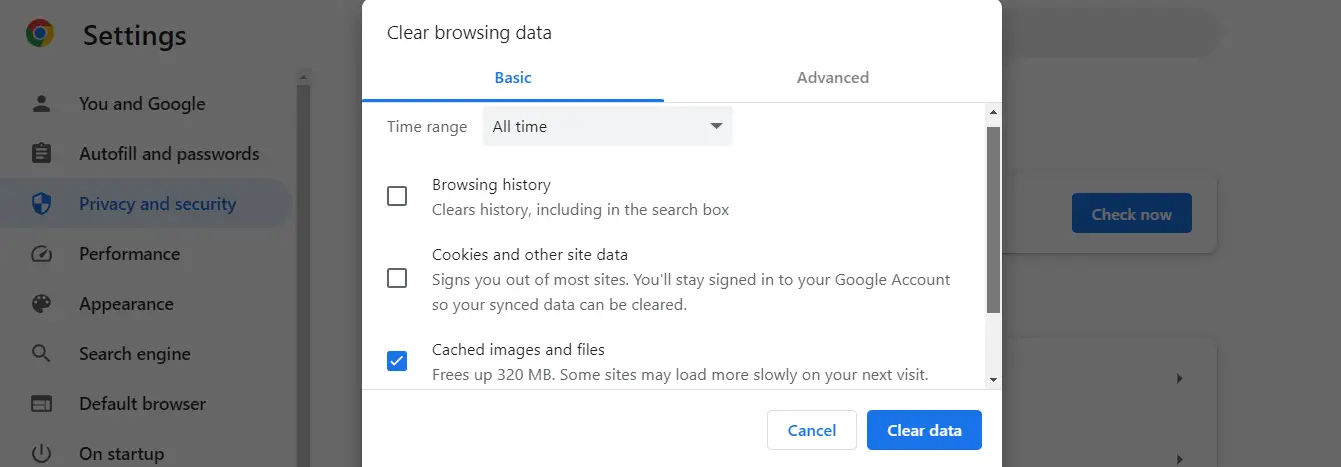
Aqui, você pode escolher o intervalo de tempo de sua preferência (recomendamos Todo o período ) e os dados em cache que deseja excluir. Nesse caso, você só precisa marcar a caixa Imagens e arquivos armazenados em cache .
Quando estiver pronto, clique em Limpar dados e tente visitar seu site novamente. Se você ainda estiver recebendo a mensagem ERR_SSL_PROTOCOL_ERROR, o problema pode estar no servidor e não no seu dispositivo. No entanto, só para ter certeza, você deseja desativar todas as extensões e firewalls do navegador e tentar novamente.
Etapa 2: verifique seu certificado SSL ️
Se não houver problemas de sua parte ou se você certificou que a mensagem ERR_SSL_PROTOCOL_ERROR é exibida para qualquer pessoa que visita seu site, pode haver um problema com seu certificado SSL.
Para confirmar isso, você pode executar uma verificação no teste do servidor SSL. Basta inserir seu URL e a ferramenta verificará o status do certificado SSL do seu site:

Normalmente, o seu provedor de hospedagem instalará o certificado SSL para você. No entanto, você pode querer verificar se isso foi feito quando você criou seu site. Você deve conseguir encontrar essas informações em sua conta de hospedagem.
Se a ferramenta de teste do servidor SSL e sua conta de hospedagem mostrarem que o SSL está ativo em seu site, você pode entrar em contato com seu host para obter assistência. Pode haver um problema de configuração no servidor.
Se for esse o caso, pode ser necessário pedir ao host para reinstalar o certificado para você. Se o certificado expirou, você terá que renová-lo.
Etapa 3: forçar HTTPS em seu site
Mesmo que o seu site tenha um certificado SSL válido e configurado corretamente, talvez você ainda precise forçar o seu site a usar HTTPS.
Para fazer isso, você pode usar uma ferramenta como Really Simple SSL. Navegue até Plugins → Adicionar novo e use a barra de pesquisa para procurar o plugin. Em seguida, clique em Instalar agora , seguido de Ativar .
Agora vá em Configurações > SSL e clique no botão que diz Ativar SSL :

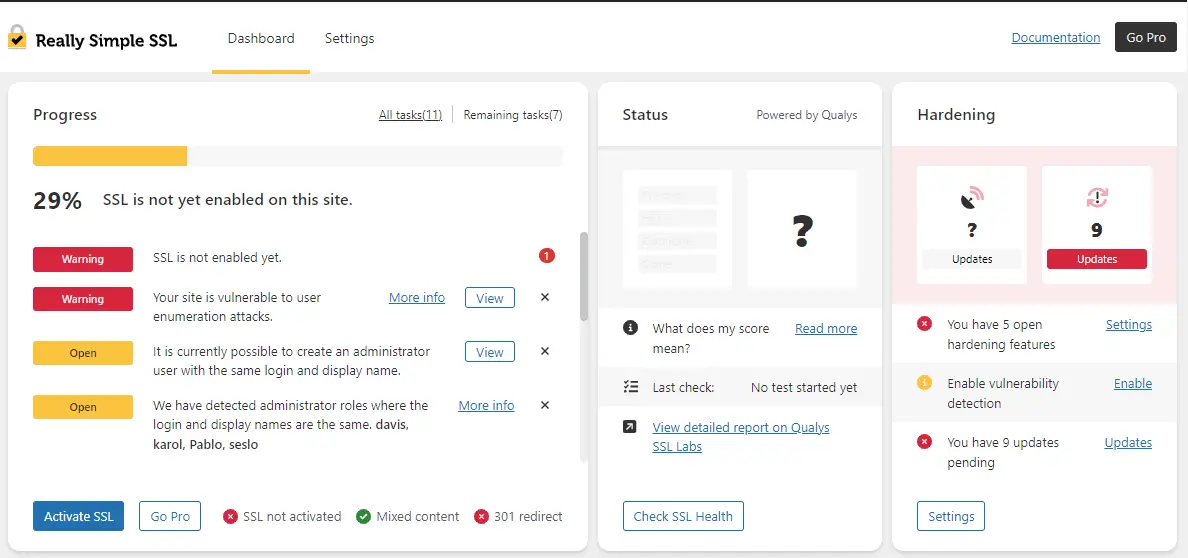
Isso forçará automaticamente o HTTPS em seu site. Se você tentar visitar seu site, não verá mais a mensagem ERR_SSL_PROTOCOL_ERROR.
Além disso, deve haver um cadeado próximo ao seu URL na barra de pesquisa. Isso confirma que o HTTPS está habilitado no seu site e que o navegador pode autenticar uma conexão segura.
Com este plugin, todo o tráfego para a versão HTTP do seu site será roteado para a versão HTTPS. No entanto, você também desejará configurar um redirecionamento 301. Na verdade, isso também é recomendado pelo Really Simple SSL.
Para fazer isso, você precisará editar seu arquivo .htaccess através do diretório raiz do seu site. Você pode usar um cliente FTP (File Transfer Protocol) como o FileZilla para isso. Alternativamente, você pode usar o Gerenciador de Arquivos em sua conta de hospedagem.
Procure uma pasta chamada public_html . Dentro dele você encontrará o arquivo .htaccess :
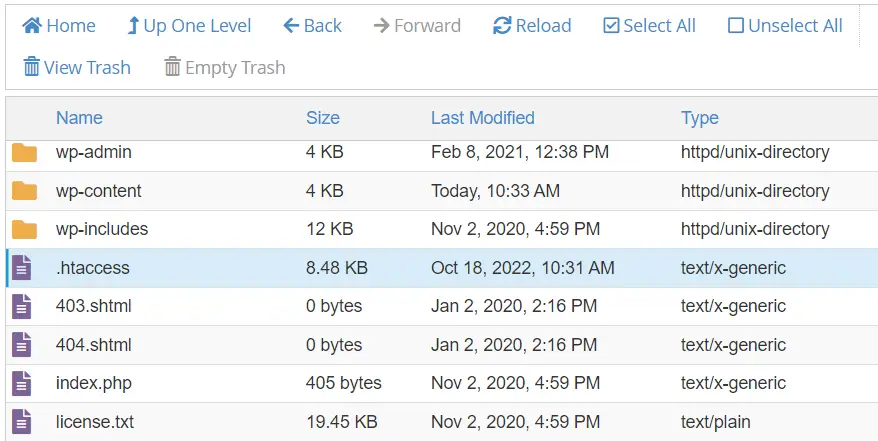
Clique com o botão direito e selecione Editar para abrir o arquivo em um editor de texto. Agora, insira o seguinte código:
<IfModule mod_rewrite.c> RewriteEngine On RewriteCond %HTTPS off RewriteRule (.*) https://www.your-domain.com%REQUEST_URI [R=301,L] </IfModule> # BEGIN WordPressLembre-se de adicionar seu próprio domínio ao espaço reservado. Quando estiver pronto, salve suas alterações e feche o arquivo.
Conclusão
Se houver algum problema com o seu certificado SSL, qualquer pessoa que tentar visitar o seu site receberá uma mensagem ERR_SSL_PROTOCOL_ERROR. Isso os impede de visualizar seu conteúdo, o que pode afetar suas conversões.
Além disso, se o Google achar que seu site não usa HTTPS, isso poderá ter um impacto negativo em sua classificação.
Para recapitular, veja como corrigir ERR_SSL_PROTOCOL_ERROR no WordPress:
- Limpe o cache do seu navegador.
- ️ Verifique seu certificado SSL (com uma ferramenta como SSL Server Test) para ter certeza de que está ativo e válido.
- Force HTTPS em seu site usando um plugin como Really Simple SSL.
Você tem alguma dúvida sobre como corrigir a mensagem ERR_SSL_PROTOCOL_ERROR no WordPress? Deixe-nos saber na seção de comentários abaixo!
